7 ضبط کننده صوتی AAC با کیفیت بالا برای رایانه های ویندوز و مک
Advance Audio Coding یا به عنوان پسوند فایل AAC معرفی شده است. این یک کدگذاری صوتی دیجیتال است که نشان دهنده فشرده سازی داده بدون تلفات است. این به عنوان یک نسخه پیشرفته MP3 توسعه یافته است. این بدان معناست که می تواند کیفیت صوتی بهتری نسبت به MP3 ارائه دهد. بنابراین، هنگام ضبط صدای AAC از سایت های پخش مختلف یا صرفاً ضبط آن در رایانه، مهم است که ضبط کننده صدا از این نوع فرمت فایل پشتیبانی کند. از این پس، این مقاله راهنمای شما برای یافتن بهترین ها است ضبط کننده AAC از آنجایی که تعداد کمی از آن حمایت می کنند.

قسمت 1. 7 ضبط کننده برتر AAC برای ویندوز و مک
1. ضبط صفحه FVC رایگان
اولین و در دسترس ترین ابزاری که می توانید به صورت آنلاین پیدا کنید این است ضبط کننده صوتی رایگان FVC. این یک ابزار آنلاین رایگان است که می توانید با استفاده از یک مرورگر وب و یک اتصال اینترنتی پایدار به آن دسترسی داشته باشید. به همین دلیل، بسیاری این ابزار را مفید می دانند. بالاتر از همه کیفیت صدای تولید شده یکپارچه و بی عیب است. روند ضبط بسیار آسان است. علاوه بر این، صدای تولید شده توسط آن تقریباً روی همه پخش کننده ها قابل پخش است. علاوه بر این، بسیار کاربردی است که برای استفاده از سرویس نیازی به پرداخت هزینه ای ندارید. لازم نیست نگران بدافزاری باشید که می تواند رایانه شما را نیز آلوده کند. ایمن تضمین شده است و از داده های آپلود شده شما محافظت می کند. اگر میخواهید با برنامه شروع کنید، برای راحتی خود، راهنمای نوشته شده در زیر را دنبال کنید.
مرحله 1 لانچر را با کلیک کردن بر روی آن فعال کنید شروع به ضبط کنید دکمه از صفحه وب ضبط کننده صوتی رایگان FVC.
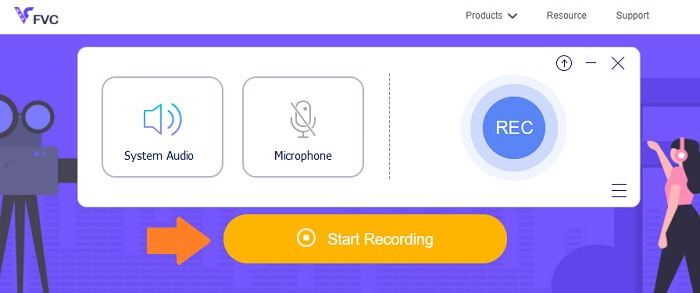
گام 2. هنگامی که لانچر ظاهر شد، با کلیک کردن روی آن شروع به ضبط کنید REC دکمه.
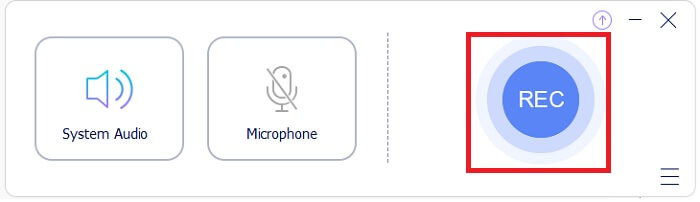
مرحله 3 برای متوقف کردن ضبط با کلیک کردن بر روی آبی دایره آیکون.
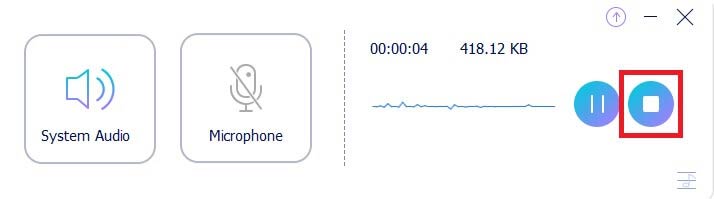
مرحله 4 پس از آن، فایل به طور خودکار در کامپیوتر شما ذخیره می شود. لیست فایل های ضبط شده را در رابط اصلی بررسی کنید.
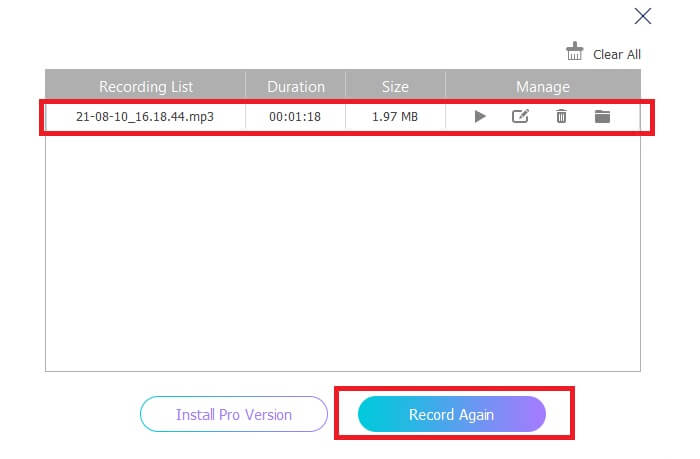
طرفداران
- نسبت ابعاد قابل تنظیم
- نرخ بیت قابل تنظیم برای خروجی با کیفیت بهتر صدا.
- می تواند صدای سیستم و صفحه نمایش را ضبط کند.
منفی ها
- از برش ویدیو یا صدا پشتیبانی نمی کند.
2. ضبط صفحه FVC
در کنار لیست، نسخه ممتاز FVC Free Screen Recorder قرار دارد. این یک برنامه دسکتاپ است که بدون نگرانی در مورد بدافزاری که می تواند رایانه شما را تحت تأثیر قرار دهد، آن را روی رایانه شخصی خود دانلود می کنید. به طور قابل توجهی، تقریباً در همه سیستم عامل ها پشتیبانی می شود. به طور منحصر به فرد، رابط کاربری این ابزار تعاملی و کاربر پسند است. ممکن است بگویم، تعریف واقعی یک ابزار آسان برای استفاده و درک. لازم نیست در استفاده از آن متخصص باشید، حتی مبتدیان نیز می توانند به راحتی آن را دنبال کنند.
FVC Screen Recorder در ارائه ضبط بدون درز حتی در پخش زنده یا گیم پلی پیچیده تر بسیار موثر است. مخصوصاً در ضبط صدا. این ابزار از یک کدک AAC برای تولید یک ضبط صوتی بدون درز استفاده می کند. این بدان معناست که ضبط یک پخش زنده روان و بدون نویز پسزمینه خواهد بود. این نرم افزار به غیر از ضبط صفحه، می تواند ویدئوهای وب کم را ضبط کرده و به طور همزمان آنها را پخش کند. ناگفته نماند، چیزهای بیشتری برای کشف وجود دارد. در همین حال، در اینجا یک راهنمای دقیق در مورد نحوه استفاده از این ابزار ضبط صدا AAC آورده شده است.
مرحله 1 با استفاده از دکمه زیر برنامه را دانلود و نصب کنید.
دانلود رایگانبرای ویندوز 7 یا بالاتردانلود امن
دانلود رایگانبرای MacOS 10.7 یا بالاتردانلود امن
گام 2.راهنمای نصب را دنبال کنید و مراحل را تکمیل کنید. اکنون بر روی ضبط کننده صدا را فشار دهید تا نوار شناور برای ضبط صدا را ببینید.
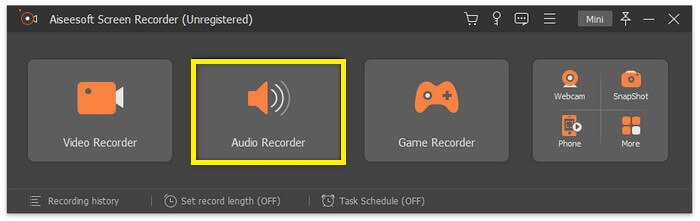
مرحله 3با کلیک بر روی آن، فرمت را تغییر دهید دنده نماد و سپس به خروجی. خروجی را به AAC، یا فرمت صوتی دلخواه دیگر. حالا روشن کنید سیستم صدا. در همین حال، شما همچنین می توانید روشن کنید میکروفون گزینه ای برای اضافه کردن صدای خود در صورت نیاز. در نهایت، REC دکمه شروع به ضبط می کند.
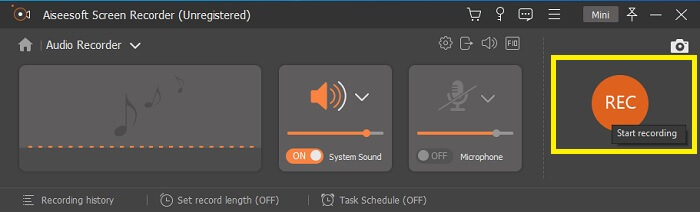
مرحله 4پس از اتمام ضبط ، روی قرمز کلیک کنید مربع دکمه. پس از اتمام ضبط، با کلیک بر روی نام فایل زیر رابط، پخش را انجام دهید.

طرفداران
- شتاب برای ضبط بدون درز پشتیبانی می شود.
- ویژگی قفل پنجره برای ضبط صفحه های خاص در دسترس است.
- نرخ بیت و نرخ فریم پشتیبانی می شوند.
- قابلیت ضبط صدا به صورت جداگانه
منفی ها
- بزرگ نمایی و کوچک نمایی پشتیبانی نمی شود.
3. Bandicam
سومین مورد در لیست که ارزش امتحان کردن را دارد Bandicam است. Bandicam با شناخته شدن به عنوان یک ابزار قابل اعتماد برای مبتدیان، راه خود را برای محبوبیت هموار کرد. رابط کاربری ابزار بسیار ساده و سرراست است. شما می توانید فوراً انتخاب کنید که کدام اقدام را انجام دهید زیرا همه چیز در صفحه اصلی است. آنچه مهمتر است این است که این ابزار از خروجی AAC برای صدا و نرخ بیت ۱۹۲ کیلوبیت بر ثانیه پشتیبانی می کند. این برای تولید صدای باکیفیت در ضبط شما به اندازه کافی خوب است. همچنین، در اینجا چند ویژگی دیگر از ابزار وجود دارد که به اندازه کافی چشمگیر هستند.
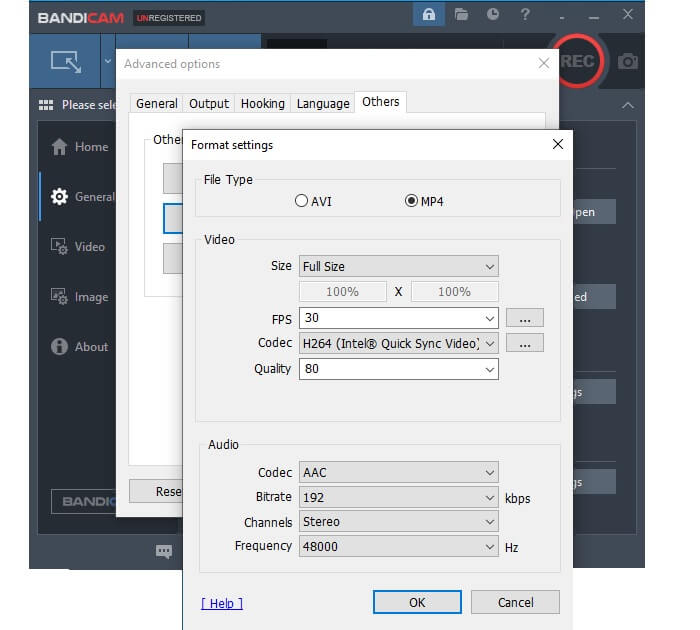
طرفداران
- بزرگنمایی و کوچک نمایی پشتیبانی می شود.
- برنامه ضبط پشتیبانی شده است.
- برنامه ضبط پشتیبانی شده است.
- یک حالت ضبط را انتخاب کنید.
منفی ها
- قفل پنجره پشتیبانی نمی شود.
- انجام چند کار در حین ضبط امکان پذیر نیست.
- نمی توان صدا را جداگانه ضبط کرد.
4. OBS Studio
Open Broadcaster Software یا به نام OBS نیز شناخته می شود. این برنامه متن باز و رایگان پخش و ضبط صفحه است. OBS در هر دو کامپیوتر مک و ویندوز در دسترس است. این از RTMP پشتیبانی می کند که می تواند با سایت های پخش مختلف مانند YouTube، Twitch، Instagram و Facebook مرتبط شود. علاوه بر این، هنگام پخش جریانی ضبط می کنید. به همین دلیل به عنوان یکی از ابزارهایی که در نظر دارید از آن به عنوان ضبط کننده AAC استفاده کنید اضافه شده است.
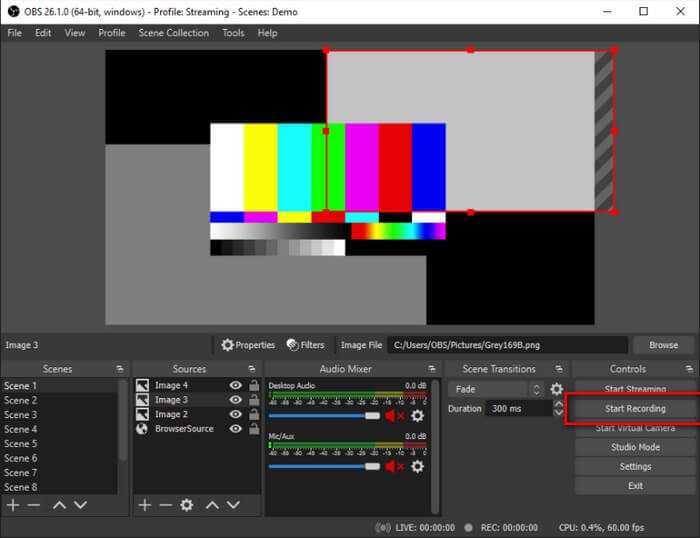
طرفداران
- ضبط و مکان یابی فایل ضبط شده آسان است.
- می توانید مطمئن باشید که خروجی های ویدئو و صدا با اکثر پخش کننده ها سازگار است.
- میتواند هنگام آینهسازی صفحه نمایش دهد.
منفی ها
- تنظیم رمزگذاری برای افزایش کیفیت ویدیو و موارد دیگر باعث کاهش سرعت رایانه شما می شود.
5. Screencast-O-Matic
Screencast-O-Matic سایتی است که دسترسی رایگان به ابزارهای ضبط صفحه و ویرایش ویدیو را فراهم می کند. ابزارها در اینجا بیشتر توسط مربیان، دانش آموزان و حتی متخصصان به حداکثر می رسد. آموزش های تصویری را می توان به راحتی در اینجا ساخت. جدای از صفحه نمایش و ضبط صدا، می توانید با استفاده از میزبانی ابری سایت، از صفحه نمایش عکس بگیرید، میزبانی کنید و محتوا را از طریق وب به اشتراک بگذارید. علاوه بر این، آنها همچنین توانایی ضبط صدا را نیز فراهم می کنند. علاوه بر این، میتوانید این را به عنوان یک افزونه در کروم اضافه کنید.

طرفداران
- هم به صورت آنلاین قابل دسترسی است و هم قابل دانلود.
- کیفیت صدای مناسب برای یک برنامه رایگان.
- می تواند به عنوان یک ابزار پخش جریانی و خوب برای آموزش های ویدئویی استفاده شود.
منفی ها
- برای استفاده از آن باید ثبت نام کنید.
- پروسه ثبت نام طولانی دارد.
- نمی توان صدا را جداگانه ضبط کرد.
6. ScreenFlow
اکنون به سه ابزار آخر می پردازیم که ضبط کننده های AAC هستند. این بار در مورد ScreenFlow توسط Telestream کشف خواهید کرد. این ابزاری است که به مربیان، تیم های بازاریابی، ولاگرها و غیره کمک می کند تا ویدیوهای خود را از طریق وب معرفی کنند. برخی از بهترین ویژگی هایی که مردم در مورد این ابزار دوست دارند، ویژگی اشتراک فایل، ویرایش ویدیو، ضبط تماس ویدیویی، ضبط صفحه، کتابخانه محتوا و مهمتر از همه قابلیت ضبط صدا است. چیزهای بیشتری برای کشف این ابزار وجود دارد. برای اطلاعات بیشتر به لیست زیر مراجعه کنید.
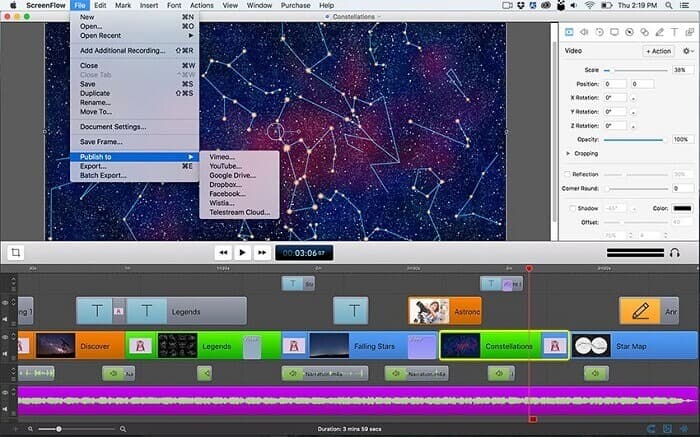
طرفداران
- می تواند ضبط چند صفحه ای را انجام دهد.
- ویرایش متن پشتیبانی می شود.
- مدیریت ویدئو پشتیبانی می شود.
- به طور مستقیم در یوتیوب آپلود کنید.
منفی ها
- در دستگاه های تلفن همراه در دسترس نیست.
- کنترل های دسترسی پشتیبانی نمی شوند.
7. فراپس
اکنون بیش از 10 سال است که Fraps با ارائه ابزار ضبط صفحه نمایش با استفاده آسان به افراد مبتدی کمک می کند. به نظر می رسد Fraps یک ابزار سبک وزن است که دارای ویژگی های اصلی لیگ مانند ویژگی های بنچمارک، ضبط ویدیوی بلادرنگ، ضبط صدا و FPS قابل تنظیم است. همه این ویژگیهای عالی به اندازه کافی خوب هستند تا ضبطهای ویدیویی/صوتی با کیفیتی تولید کنند. اگرچه توسعهدهنده بهروزرسانی ابزار را متوقف کرد، بسیاری هنوز این ابزار را ارزش استفاده از آن میدانند. اگر به زودی شاهد بروز رسانی های جدید در آن باشیم، بهتر خواهد بود. در همین حال، در اینجا برخی از ویژگی های دیگر وجود دارد که می توانید مفید باشید.
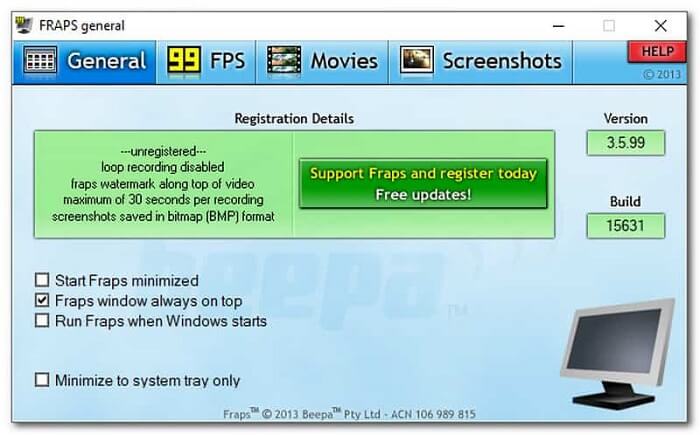
طرفداران
- قابلیت ضبط صدا به صورت جداگانه
- ویدئو با کیفیت HD برای ضبط ویدئو پشتیبانی می شود.
- هیچ گزینه سفارشی در هنگام استفاده از ابزار مورد نیاز نیست.
- هنگام ضبط صدا را به صدای سیستم اضافه کنید.
منفی ها
- بدون آپدیت نرم افزاری
- بدون ویژگی اضافه شده
- فاقد ویژگی های ویرایش ویدیو
همه ابزارهایی که در این مقاله بررسی میشوند، همگی مفید هستند و همگی ابزارهای قابل اعتمادی هستند. اگرچه این مورد است، اما ابزارهایی وجود دارند که واقعاً برجسته هستند. بر اساس فراوانی به روز رسانی و پایداری ابزارها، FVC Screen Recorder (رایگان/پرداخت)، OBS Studio و Screencast-O-Matic انتظارات را افزایش دادند. این سه ابزار در بهبود ویژگی ابزار سازگار هستند و هر بار که بهروزرسانیها را راهاندازی میکنند، باگها را برطرف میکنند. ناگفته نماند که اینها عاری از عفونت های بدافزار هستند. خوب، اگر در نظر دارید که کدام ابزار می تواند برای شما مفید باشد، توصیه می شود از این سه استفاده کنید.
بخش 2. نمودار مقایسه
| امکانات | ضبط کننده صوتی رایگان FVC | ضبط صفحه نمایش FVC | بندیکام | استودیو OBS | Screencast-O-Matic | ScreenFlow | تکه تکه |
| ضبط صدا به صورت جداگانه |  |  |  |  |  |  |  |
| میزان بیت قابل تنظیم |  |  |  |  |  |  |  |
| AAC پشتیبانی می شود |  |  |  |  |  |  |  |
| ضبط صدای سیستم |  |  |  |  |  |  |  |
| کیفیت صدای بالا |  |  |  |  |  |  |  |
| پلت فرم دستگاه | مبتنی بر وب | نرم افزار قابل دانلود | نرم افزار قابل دانلود | نرم افزار قابل دانلود | قابل دانلود مبتنی بر وب | نرم افزار قابل دانلود | نرم افزار قابل دانلود |
بخش 3. سوالات متداول در مورد AAC Recorder
چرا AAC گاهی اوقات کار نمی کند؟
ممکن است با مواردی روبرو شوید که فایل AAC در برخی از بازیکنان پخش نمی شود. نه به این دلیل که شکسته است، بلکه یک عامل محدود کننده است که مانع آن می شود. این امکان وجود دارد زیرا برخی از کدک های صوتی دارای مجوز تجاری هستند که باید هزینه آن را پرداخت کنید. همچنین، برخی از شرکت ها تصمیم می گیرند که آنها را محدود کنند یا از آنها حمایت نکنند. یک تعدادی از بهترین هاش اینجاست پخش کننده های موسیقی می توانید فایل های صوتی AAC خود را پخش کنید.
آیا AAC کدک خوبی است؟
به طور کلی، بله! اکثر کاربران آیفون به دلیل پخش با وضوح بالا از این موضوع بهره مند خواهند شد. اما داستان برای کاربران اندروید متفاوت است. این فرمت یک کدک پرقدرت در نظر گرفته میشود، بنابراین اکثر دستگاههای اندرویدی ممکن است عملکرد غیرقابل اعتمادی را تجربه کنند.
فایلهای AAC به آرامی پخش میشوند، اما صدایی بیرون نمیآید. چه باید کرد؟
معمولا علت کدک صوتی اشتباه است. همچنین مواقعی وجود دارد که اگر سیستم فراگیر از AAC استفاده کند، صدا را از طریق HDMI یا SPDIF نمی شنوید.
نتیجه
ممکن است فهرست ابزارهای بررسی شده در این مقاله به شما کمک کند تصمیم بگیرید از کدام ابزار هنگام ضبط فایل های AAC استفاده کنید. همچنین می توانید برای درک آسان برنامه ها به جدول ایجاد شده مراجعه کنید. همچنین می توانید برای آشنایی بیشتر با فرمت فایل AAC به سوالات متداول در مقاله مراجعه کنید.



 Video Converter Ultimate
Video Converter Ultimate ضبط صفحه
ضبط صفحه



